
XINSTALLER EN CLIQUANT SUR LE FICHIER DE TÉLÉCHARGEMENT
- Téléchargez le programme de mise à jour du pilote Outbyte.
- Lancez-le sur votre PC pour trouver tous les pilotes problématiques.
- Ensuite, cliquez sur Mettre à jour et appliquer la sélection pour obtenir les dernières versions des pilotes.
- OutByte Driver Updater a été téléchargé par 0 lecteurs ce mois-ci.
ERROR_MR_MID_NOT_FOUND est une erreur système qui peut apparaître sur n'importe quel PC. Cette erreur vient généralement avec Le système ne peut pas trouver le texte du message pour le numéro de message message, et aujourd'hui nous allons vous montrer comment y remédier.
Comment corriger l'erreur ERROR_MR_MID_NOT_FOUND ?
Correction - ERROR_MR_MID_NOT_FOUND
Solution 1 - Vérifiez votre raccourci d'invite de commande
Selon les utilisateurs, cette erreur apparaît généralement lors de la tentative d'exécution de certaines commandes à partir de l'invite de commande. Les utilisateurs ont signalé avoir créé un raccourci d'invite de commande sur leur bureau, mais il semble qu'ils ne puissent exécuter aucune commande à partir de celui-ci.
Cette erreur se produit généralement si vous ne créez pas correctement un raccourci d'invite de commande. Si vous copiez l'invite de commande sur votre bureau par erreur et essayez d'exécuter des commandes à partir de celle-ci, vous risquez de rencontrer certains problèmes. Pour résoudre ce problème, nous vous conseillons vivement de vérifier votre raccourci d'invite de commande et de le recréer.
Pour créer un raccourci d'invite de commande, vous pouvez procéder comme suit :
- Faites un clic droit sur votre bureau et choisissez Nouveau > Raccourci.
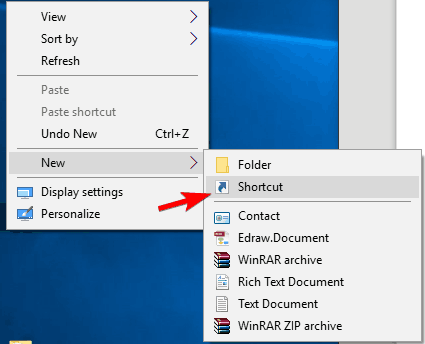
-
Créer un raccourci l'assistant apparaîtra. Entrer commande dans le champ de saisie et cliquez sur Suivant.
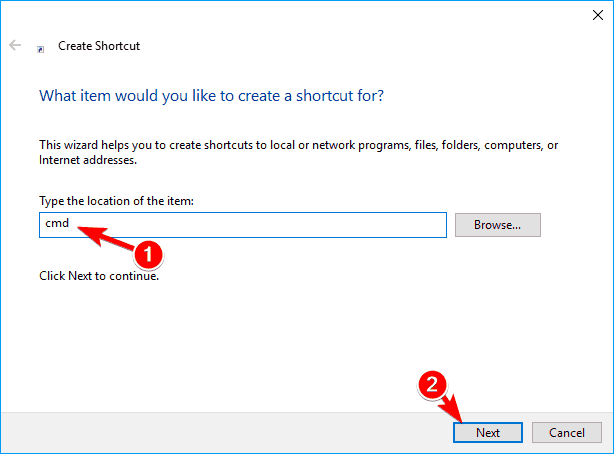
- Entrez maintenant le nom de votre raccourci et cliquez sur Finir.
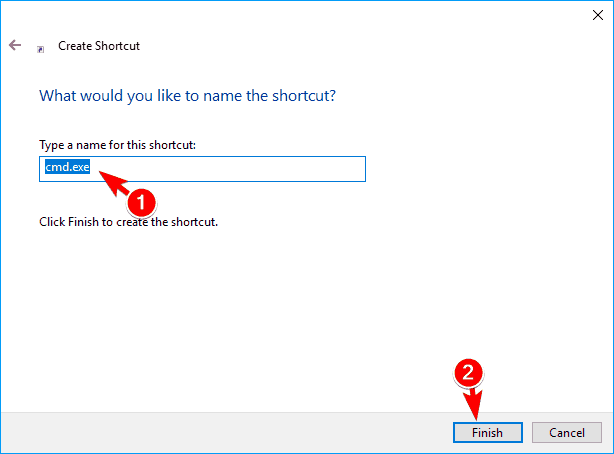
Vous pouvez également créer un raccourci d'invite de commande en accédant au répertoire Windows et en créant un raccourci à partir de là. Pour ce faire, suivez ces étapes :
- Ouvrir Explorateur de fichiers et allez à C: WindowsSystem32.
- Localiser cmd.exe, faites un clic droit dessus et choisissez Créer un raccourci option.
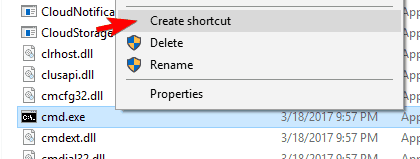
- Vous recevrez maintenant un message d'avertissement vous demandant de créer un raccourci sur votre bureau. Cliquer sur Oui.
Si vous le souhaitez, vous pouvez également utiliser Épingler pour commencer option pour épingler l'invite de commande au Le menu Démarrer. Alternativement, vous pouvez également démarrer l'invite de commande directement en procédant comme suit :
- Presse Clé Windows +S.
- Entrer invite de commande et sélectionnez Invite de commandes de la liste des résultats.
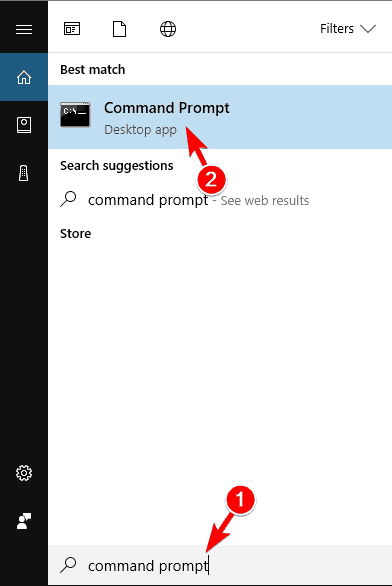
Une autre façon de démarrer l'invite de commande consiste à utiliser le menu Win + X. Il s'agit d'une fonctionnalité utile qui vous permet d'accéder rapidement à certaines applications système sous Windows. Accéder Invite de commandes, procédez comme suit :
- Presse Touche Windows + X.
- Une liste d'options apparaîtra. Sélectionner Invite de commandes de la liste.
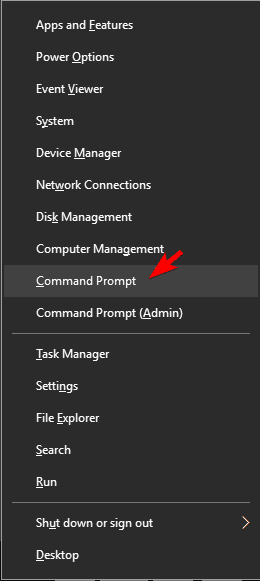
Si l'invite de commande n'est pas disponible, vous pouvez également utiliser PowerShell pour exécuter vos commandes.
Vous pouvez également démarrer l'invite de commande à l'aide de la boîte de dialogue Exécuter. Pour ce faire, suivez ces étapes :
- Presse Touche Windows + R pour ouvrir la boîte de dialogue Exécuter.
- Entrer commande et appuyez sur Entrer ou cliquez D'ACCORD.
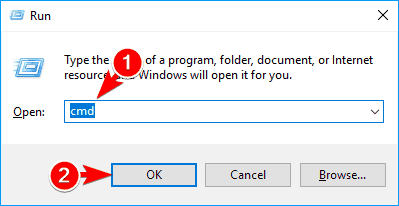
Comme vous pouvez le constater, ce problème est généralement causé par un mauvais raccourci, mais vous devriez pouvoir le résoudre en créant un nouveau raccourci d'invite de commande ou en l'exécutant directement.
Solution 2 – Utiliser un logiciel tiers pour les problèmes de registre
Nous vous recommandons d'installer un logiciel tiers professionnel conçu pour résoudre les problèmes de registre et de matériel, ainsi que les erreurs courantes de Windows. Ce type d'outil peut vous fournir un diagnostic approfondi et fournir une optimisation du système en quelques minutes.
Les fichiers et le registre du système d'exploitation défectueux affectent également les performances et le temps de réponse de votre PC. Il est nécessaire de les réparer ou de les remplacer si vous souhaitez qu'ils exécutent des fonctions d'administration avancées.
Cet outil effectuera une analyse complexe et détectera les fichiers endommagés en temps réel. À l'aide d'une base de données en ligne, il remplacera tous les fichiers dans un état critique par des fichiers sains et restaurera vos valeurs de registre Windows à leurs paramètres par défaut.
⇒ Obtenir la restauration
Solution 3 – Vérifiez si la syntaxe de la commande est correcte
Si vous utilisez souvent des applications en ligne de commande, vous pouvez parfois obtenir cette erreur si vous n'entrez pas correctement vos commandes. Si vous faites une faute de frappe ou entrez un paramètre ou une commande non valide, vous pouvez provoquer l'apparition de cette erreur. Pour l'éviter, nous vous conseillons fortement de revérifier vos commandes avant de les exécuter dans l'invite de commande.
Conseil d'expert :
SPONSORISÉ
Les pilotes obsolètes sont la principale raison des erreurs et des problèmes système. Si certains de vos pilotes sont manquants ou doivent être mis à jour, un outil automatisé comme Outil de mise à jour du pilote OutByte peut résoudre ces problèmes en quelques clics. De plus, il est également léger sur votre système !
Solution 4 – Réinstaller le service IIS
Selon les utilisateurs, cette erreur peut parfois se produire lors de l'utilisation du service IIS. Pour résoudre ce problème, les utilisateurs suggèrent de désinstaller et de réinstaller le service IIS. Après cela, le problème devrait être complètement résolu.
Solution 5 - Utiliser l'invite de commande
Le système ne peut pas trouver le texte du message pour le numéro de message Une erreur peut parfois apparaître lors de la tentative de démarrage de l'Observateur d'événements. Pour résoudre ce problème, les utilisateurs recommandent d'utiliser Invite de commandes pour désactiver certains services. C'est relativement simple et vous pouvez le faire en suivant ces étapes :
- Presse Touche Windows + X et choisissez Invite de commande (administrateur). Si Invite de commandes n'est pas disponible, vous pouvez utiliser PowerShell plutôt.
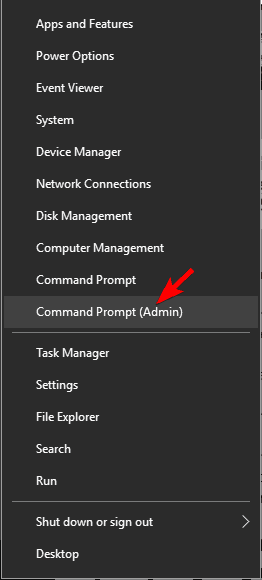
- Quand Invite de commandes s'ouvre, vous devez entrer ces commandes une par une:
- arrêt net winmgmt
- cd C: WindowsSystem32LogFilesWMI
- renommer RtBackup RtBackup2
- sortie
Après avoir exécuté ces commandes, redémarrez votre PC et vérifiez si le problème persiste.
Solution 5 – Utiliser PowerShell ISE
PowerShell est un ligne de commande outil similaire à l'invite de commande, mais il offre des fonctionnalités plus avancées. Cependant, les utilisateurs ont signalé ce message d'erreur en essayant d'exécuter certains scripts dans PowerShell. Pour résoudre ce problème, les utilisateurs recommandent d'utiliser PowerShell ISE. Pour ce faire, suivez ces étapes :
- Presse Touche Windows + S et entrez powershell.
- Choisir PowerShell ISE de la liste des résultats.
- Après PowerShell ISE démarre, essayez à nouveau d'exécuter votre script.
En plus d'exécuter PowerShell ISE, vous pouvez également essayer de l'exécuter avec des privilèges administratifs. Pour ce faire, répétez simplement les mêmes étapes et faites un clic droit PowerShell ISE et choisissez Exécuter en tant qu'administrateur du menu.
Solution 6 – Exécuter une analyse SFC
Selon les utilisateurs, cette erreur peut parfois se produire en raison de fichiers système corrompus. Heureusement pour vous, vous pourrez peut-être le réparer en exécutant une analyse SFC. Pour utiliser cette fonctionnalité, procédez comme suit :
- Presse Clé Windows +X et choisissez Invite de commande (administrateur) du menu.
- Une fois Invite de commandes commence, entrez le sfc/scannow commandez et appuyez sur Entrer pour l'exécuter.
- Le processus de numérisation va maintenant commencer. Gardez à l'esprit que la numérisation peut prendre plus de 15 minutes, alors assurez-vous de ne pas l'interrompre.
Une fois la numérisation terminée, vérifiez si le problème persiste.
Si l'analyse SFC ne peut pas résoudre le problème, ou si vous ne pouvez pas exécuter l'analyse SFC du tout, vous pouvez essayer d'utiliser DISME scanner à la place. Pour ce faire, suivez ces étapes :
- Ouvrir Invite de commandes en tant qu'administrateur et entrez ce qui suit:
- DISM /En ligne /Cleanup-Image /CheckHealth
- DISM /En ligne /Cleanup-Image /ScanHealth
- Ces deux commandes analyseront votre système séparément, alors assurez-vous de ne pas les interrompre. Si les analyses signalent des problèmes, vous devez utiliser DISM /En ligne /Cleanup-Image /RestoreHealth commande pour réparer votre installation. Le processus de réparation peut prendre plus de 20 minutes, alors assurez-vous de ne pas l'interrompre.
Après avoir réparé votre système avec la commande DISM, le problème devrait être résolu.
Solution 7 - Assurez-vous d'ouvrir correctement l'invite de commande
Selon les utilisateurs, ils obtiennent cette erreur en essayant de démarrer l'invite de commande. Il semble que cette erreur se produise lorsque les utilisateurs essaient de copier l'invite de commande dans un dossier différent et de l'exécuter à partir de là. Pour utiliser l'invite de commande, vous devez l'exécuter à partir de son dossier par défaut.
Parfois, les utilisateurs doivent ouvrir un répertoire spécifique avec l'invite de commande, mais copier l'invite de commande dans ce répertoire n'est pas une solution. Pour ouvrir correctement n'importe quel répertoire avec l'invite de commande, vous devez procéder comme suit :
- Accédez au répertoire que vous souhaitez ouvrir.
- Appuyez et maintenez enfoncé le Changement clé et faites un clic droit n'importe où dans le répertoire. Choisir Ouvrir la fenêtre d'invite de commande ici. Certains utilisateurs peuvent avoir Ouvrez la fenêtre PowerShell ici à la place. Les deux options fonctionnent de la même manière et cela ouvrira l'outil de ligne de commande dans ce répertoire.
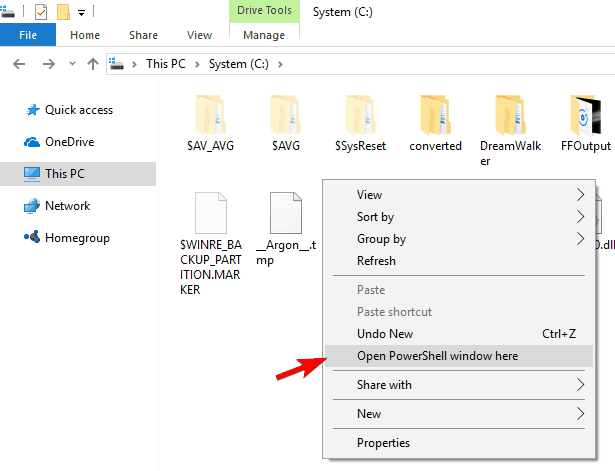
Alternativement, vous pouvez démarrer l'invite de commande et utiliser le CD commande pour accéder au répertoire souhaité.
Le système ne peut pas trouver le texte du message pour le numéro de message erreur apparaît généralement lors de l'utilisation de l'invite de commande. Ce n'est pas une erreur grave et dans la plupart des cas, vous pouvez la corriger en vérifiant votre raccourci d'invite de commande.


